C#如何定制Excel界面并实现与数据库交互
Excel是微软办公套装软件的一个重要的组成部分,它可以进行各种数据的处理、统计分析和辅助决策操作,广泛地应用于管理、统计财经、金融等众多领域。(另外,Excel还是伦敦一所会展中心的名称)。.NET可以创建Excel Add-In对Excel进行功能扩展,这些扩展的功能包括自定义用户函数,自定义UI,与数据库进行数据交互等。
一 主要的Excel开发方式
1 VBA
VBA是一种Visual Basic的宏语言,它是最早的Office提供定制化的一种解决方案,VBA是VB的一个子集,和Visual Basic不同,VBA是一种宿主型语言,无论是专业的开发人员,还是刚入门的非开发人员,都可以利用VBA完成简单或复杂的需求。
2 Excel Addin
Excel Addin,就像Visual Studio外接插件一样,也可以使用一些技术为Office开发一些插件。对VBA的一些问题,一些专业的开发人员,可以使用 VisualBasic或者VisualC++等工具来引用Office的一些dll,来针对Office进行开发。开发的时候将dll注册为com组 件,并在注册表里面进行注册,这样就可以在Excel里直接调用这些插件。
3 VSTO (Visual Studio Tools for Office)
VSTO主要是对Office的一些dll进行了.NET封装,使得我们可以使用.NET上的语言来方便的对Office的一些方法进行调用。所 以,Office开发跨入了一个新的时代,开发人员可以使用更加高级的语言和熟悉的技术来更容易的进行Office开发。 对于企业及的应用和开发,VSTO或许是首要选择,他极大地扩展了Office应用程序的能力,使用.NET平台支持的编程语言,能够直接访问.NET上面众多的类库。具有较好的安全机制。简化了Office插件的开发和部署。
4 XLL
XLL是Excel的一种外接应用程序,他使用C和C++开发,程序通过调用Excel暴漏的C接口来实现扩展功能。这种方式开发的应用程序效率高,但是难度大,对开发者自身的要求较高。开源项目Excel-DNA就是使用XLL技术开发的,能够帮助.NET 开发人员来极大地简化RTD函数,同步、异步UDF函数的编写和开发。
5 OpenXML
如果用户没有安装Excel应用程序,或者在服务器端需要动态生成Excel文件的时候。我们可能需要直接读取或者生成Excel文件,这种情况下,如果要对Excel文件进行各种定制化开发的话,建议使用OpenXML。NPOI开源项目可以直接读写Excel文件,而且兼容多个版本。
二 使用Excel Add-In构建扩展
开发环境: 操作系统为Windows Server 2008R2 x64;Excel为Excel 2010 x64;开发工具为Visual Studio 2012旗舰版x64;数据库为SQL Server 2008R2 x64.
1 程序结构
用Visual Studio 2012新建一个ExcelAddInDemo的Excel Add-In项目,并添加若干文件,程序结构如下图:
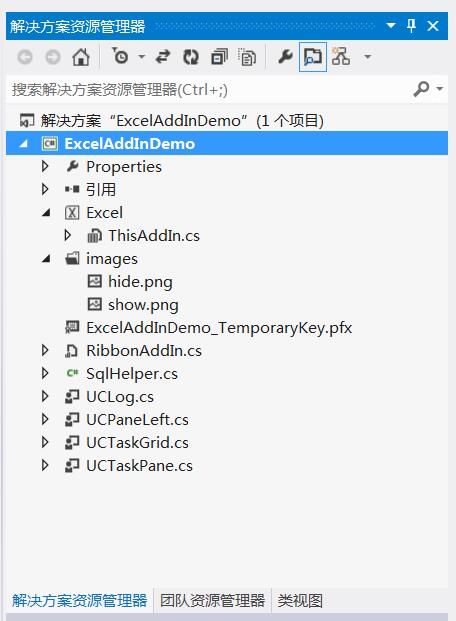
其中,RibbonAddIn可以定制2010的UI面板,SqlHelper.cs是一个简单的数据库访问帮助类,UClog.cs,UCPaneLeft.cs,UCTaskGrid.cs,UCTaskPane.cs都为添加的自定义控件,并通过程序添加到EXCEL界面中.运行起来的界面如下:
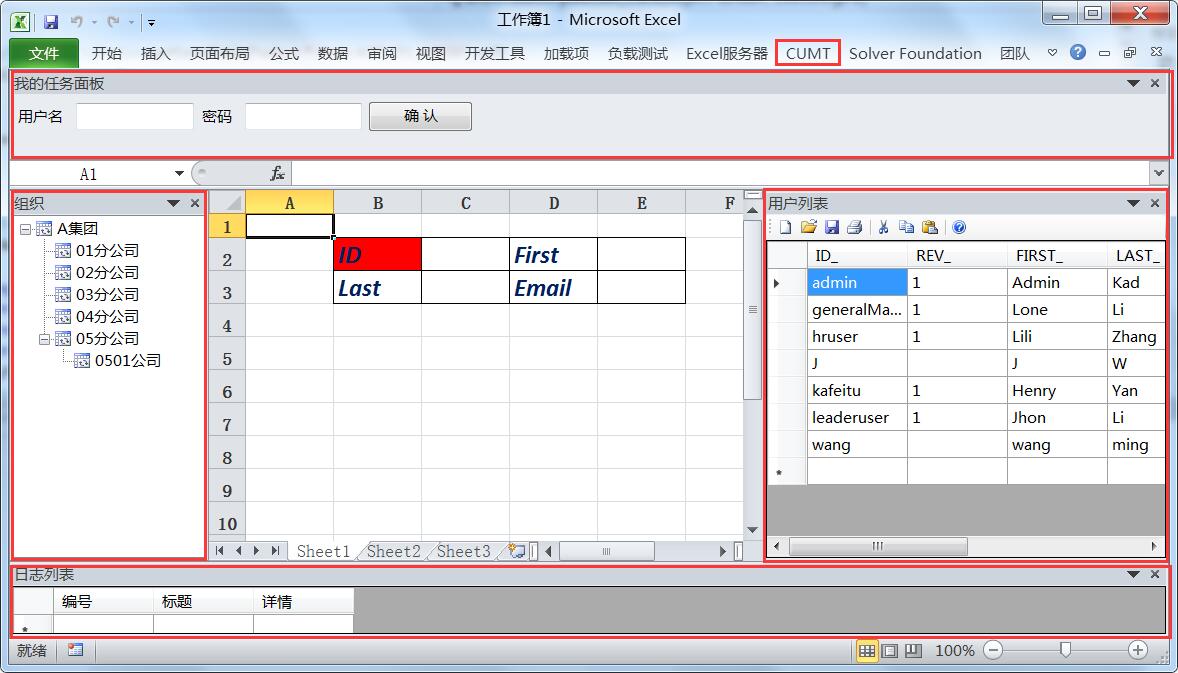
程序可以通过在Excel界面中输入ID,First,Last,Email的值(对应标签的后一个单元格),单击用户列表面板上的保存按钮,将数据保存到数据库中.
2 RibbonAddIn设计
我们通过RibbonAddIn.cs给Excel的Ribbon添加了一个名为CUMT的插件.RibbonAddIn面板可以通过工具条控件方便的拖放到设计界面上.RibbonAddIn.cs的属性设置如下图所示:

后台代码如下:
using System;
using System.Collections.Generic;
using System.Linq;
using System.Text;
using Microsoft.Office.Tools.Ribbon; namespace ExcelAddInDemo
{
public partial class RibbonAddIn
{ private void RibbonAddIn_Load(object sender, RibbonUIEventArgs e)
{ } private void btnAbout_Click(object sender, RibbonControlEventArgs e)
{
System.Windows.Forms.MessageBox.Show("JackWangCUMT!");
} private void btnShow_Click(object sender, RibbonControlEventArgs e)
{
if (Globals.ThisAddIn._MyCustomTaskPane != null)
{
Globals.ThisAddIn._MyCustomTaskPane.Visible = true;
}
} private void btnHide_Click(object sender, RibbonControlEventArgs e)
{
if (Globals.ThisAddIn._MyCustomTaskPane != null)
{
Globals.ThisAddIn._MyCustomTaskPane.Visible = false;
}
}
}
}
3 ThisAddIn逻辑编写
using System;
using System.Collections.Generic;
using System.Linq;
using System.Text;
using System.Xml.Linq;
using Excel = Microsoft.Office.Interop.Excel;
namespace ExcelAddInDemo
{
using Microsoft.Office.Tools;
public partial class ThisAddIn
{
public CustomTaskPane _MyCustomTaskPane = null; private void ThisAddIn_Startup(object sender, System.EventArgs e)
{
UCTaskPane taskPane = new UCTaskPane();
_MyCustomTaskPane = this.CustomTaskPanes.Add(taskPane, "我的任务面板");
_MyCustomTaskPane.Width = ;//height有问题,此处width ==height
_MyCustomTaskPane.Visible = true;
_MyCustomTaskPane.DockPosition = Microsoft.Office.Core.MsoCTPDockPosition.msoCTPDockPositionTop; UCPaneLeft panLeft = new UCPaneLeft();
_MyCustomTaskPane = this.CustomTaskPanes.Add(panLeft, "组织");
_MyCustomTaskPane.Width = ;
_MyCustomTaskPane.Visible = true;
_MyCustomTaskPane.DockPosition = Microsoft.Office.Core.MsoCTPDockPosition.msoCTPDockPositionLeft; UCTaskGrid panRight = new UCTaskGrid();
_MyCustomTaskPane = this.CustomTaskPanes.Add(panRight, "用户列表");
_MyCustomTaskPane.Width = ;
_MyCustomTaskPane.Visible = true;
_MyCustomTaskPane.DockPosition = Microsoft.Office.Core.MsoCTPDockPosition.msoCTPDockPositionRight; UCLog panLog = new UCLog();
_MyCustomTaskPane = this.CustomTaskPanes.Add(panLog, "日志列表");
_MyCustomTaskPane.Width = ;
_MyCustomTaskPane.Visible = true;
_MyCustomTaskPane.DockPosition = Microsoft.Office.Core.MsoCTPDockPosition.msoCTPDockPositionBottom; //Hook into the workbook open event
//This is because Office doesn't always have a document ready when this method is run
this.Application.WorkbookActivate += Application_WorkbookActivate;
//test
//this.Application.SheetSelectionChange += Application_SheetSelectionChange;
} void Application_SheetSelectionChange(object Sh, Excel.Range Target)
{
if (this.Application != null)
{
this.Application.Caption = this.Application.ActiveCell.Address.ToString();//$A$1
//+ this.Application.ActiveCell.AddressLocal.ToString();//$A$1
//this.Application.ActiveCell.Formula = "=sum(1+2)"; }
} void Application_WorkbookActivate(Excel.Workbook Wb)
{
//using Microsoft.Office.Tools.Excel 和 using Microsoft.Office.Interop.Excel 都有worksheet等,容易混淆
//string path = this.Application.ActiveWorkbook.FullName;
Excel._Worksheet ws = (Excel._Worksheet)this.Application.ActiveWorkbook.ActiveSheet;
ws.Cells[, ] = "ID2";
//如何设置只读等有待研究
int r=,c=;
//((Excel.Range)ws.Cells[r, c]).NumberFormat = format;
((Excel.Range)ws.Cells[r, c]).Value2 = "ID";
((Excel.Range)ws.Cells[r, c]).Interior.Color =System.Drawing. ColorTranslator.ToOle(System.Drawing.Color.Red);
//((Excel.Range)ws.Cells[r, c]).Style.Name = "Normal";
((Excel.Range)ws.Cells[r, c]).Style.Font.Bold = true; #region format
((Microsoft.Office.Interop.Excel.Range)ws.get_Range("A2", "E10")).Font.Bold = true;
((Microsoft.Office.Interop.Excel.Range)ws.get_Range("A2", "E10")).Font.Italic = true;
((Microsoft.Office.Interop.Excel.Range)ws.get_Range("A2", "E10")).Font.Color = System.Drawing.Color.FromArgb(, , ).ToArgb();
((Microsoft.Office.Interop.Excel.Range)ws.get_Range("A2", "E10")).Font.Name = "Calibri";
((Microsoft.Office.Interop.Excel.Range)ws.get_Range("A2", "E10")).Font.Size = ; //border
Excel.Range range = ((Microsoft.Office.Interop.Excel.Range)ws.get_Range("B2", "E3"));
Excel. Borders border = range.Borders;
border[Excel.XlBordersIndex.xlEdgeBottom].LineStyle =Excel. XlLineStyle.xlContinuous;
border.Weight = 2d;
border[Excel.XlBordersIndex.xlEdgeTop].LineStyle = Excel.XlLineStyle.xlContinuous;
border[Excel.XlBordersIndex.xlEdgeLeft].LineStyle = Excel.XlLineStyle.xlContinuous;
border[Excel.XlBordersIndex.xlEdgeRight].LineStyle = Excel.XlLineStyle.xlContinuous;
#endregion
ws.Cells[, ] = "First";
ws.Cells[, ] = "Last";
ws.Cells[, ] = "Email";
}
private void ThisAddIn_Shutdown(object sender, System.EventArgs e)
{
} #region VSTO 生成的代码 /// <summary>
/// 设计器支持所需的方法 - 不要
/// 使用代码编辑器修改此方法的内容。
/// </summary>
private void InternalStartup()
{
this.Startup += new System.EventHandler(ThisAddIn_Startup);
this.Shutdown += new System.EventHandler(ThisAddIn_Shutdown);
} #endregion
}
}
ThisAddIn_Startup事件中,初始化四个面板,并对其基本属性进行设置,停靠在上的面板我设置其Height无效,改成Width后其效果和Height预期的一样(不知道这个底层开发人员是怎么想的,哈哈!)另外 Excel._Worksheet ws = (Excel._Worksheet)this.Application.ActiveWorkbook.ActiveSheet;是非常关键的一句,我这里足足折腾了很久,原因是using Microsoft.Office.Tools.Excel 和 using Microsoft.Office.Interop.Excel 都有worksheet元素,结构混淆了,运行时老是获取不到Excel的ActiveWorkbook.
4 UCTaskGrid设计
UCTaskGrid是一个用户控件,包含一个工具条和一个dataGridView1控件,其设计界面如下:
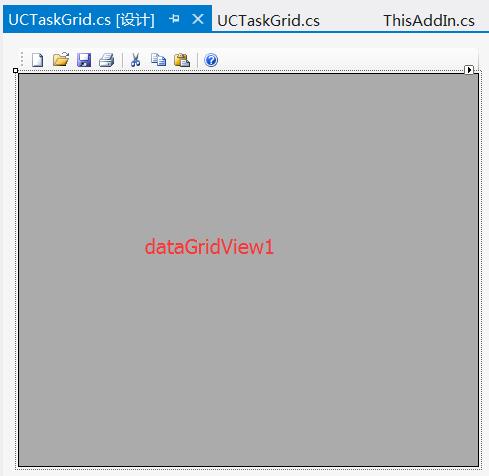
后台代码如下:
using System;
using System.Collections.Generic;
using System.ComponentModel;
using System.Drawing;
using System.Data;
using System.Linq;
using System.Text;
using System.Windows.Forms; namespace ExcelAddInDemo
{
using Excel = Microsoft.Office.Interop.Excel;
public partial class UCTaskGrid : UserControl
{
public UCTaskGrid()
{
InitializeComponent();
} private void UCTaskGrid_Load(object sender, EventArgs e)
{
//load data
System.Data.DataTable dt = SqlHelper.getDateTable("select * from ACT_ID_USER", null);
this.dataGridView1.DataSource = dt;
} private void 保存SToolStripButton_Click(object sender, EventArgs e)
{
//核心代码,获取当前的worksheet
Excel._Worksheet ws = (Excel._Worksheet)Globals.ThisAddIn.Application.ActiveWorkbook.ActiveSheet;
string name = ws.Name;
string ID = ((string)(ws.Cells[, ] as Excel.Range).Value).ToString();
string First = ((string)(ws.Cells[, ] as Excel.Range).Value).ToString();
string Last = ((string)(ws.Cells[, ] as Excel.Range).Value).ToString();
string Email = ((string)(ws.Cells[, ] as Excel.Range).Value).ToString();
string sql = string.Format("insert into ACT_ID_USER ([ID_],[FIRST_],[LAST_],[EMAIL_]) values('{0}','{1}','{2}','{3}')", ID, First, Last, Email);
int rows= SqlHelper.ExecuteNonQuery(SqlHelper.ConnectionStringLocalTransaction, System.Data.CommandType.Text,sql,null);
if (rows == )
{
System.Windows.Forms.MessageBox.Show("saved");
}
else
{
System.Windows.Forms.MessageBox.Show("error");
} } private void 打开OToolStripButton_Click(object sender, EventArgs e)
{
//refresh
System.Data.DataTable dt = SqlHelper.getDateTable("select * from ACT_ID_USER", null);
this.dataGridView1.DataSource = dt;
}
}
}
5 Add-In强签名
通过设置程序的属性中的签名页,让VS自动生成一个签名即可(需设置密码)
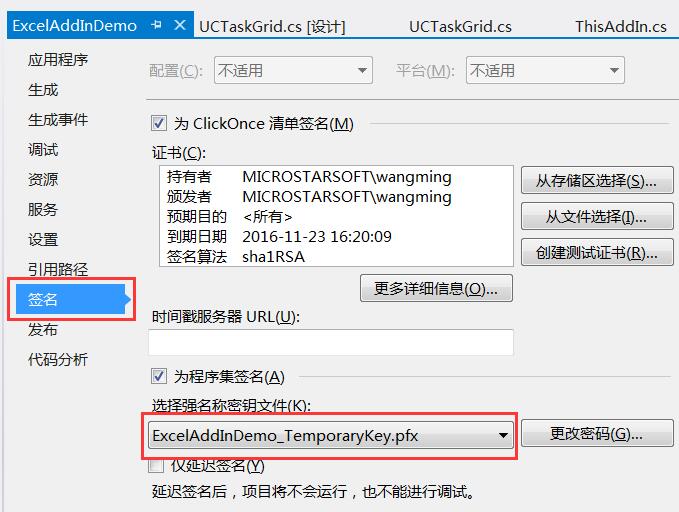
三 最终效果演示
为了直观的展示,看下面的动画:
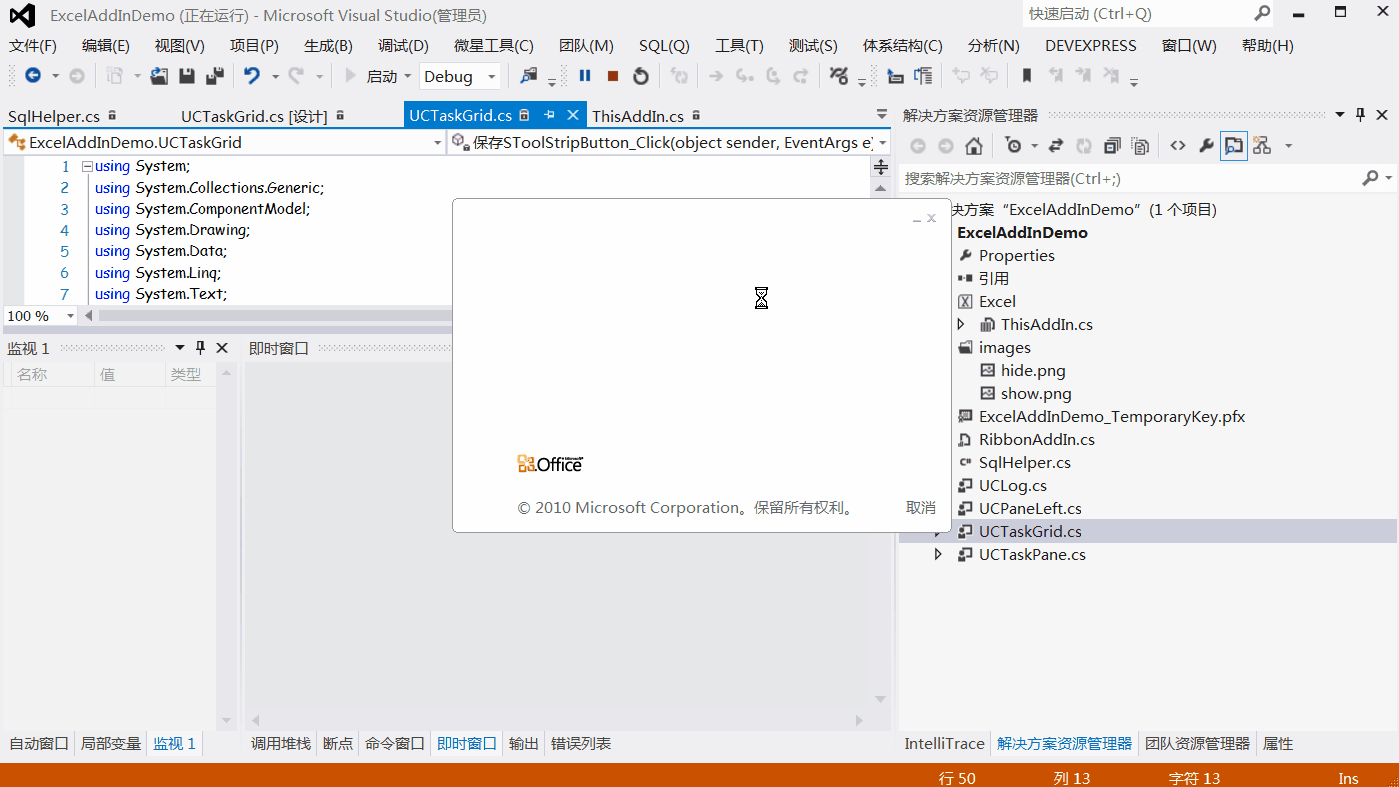
四 猜想 Excel Service
现在功能很强大的Excel服务器,其中一个亮点就是在Excel中进行界面设计和数据操作,然后就数据持久化到数据库中,那么我的猜想是,能不能通过AddIn的方式实现一个excel service功能呢,将界面设计序列化保存到数据库中,并给一个路径(唯一),但用户单击菜单(确定了路径)后将界面设计呈现到excel中,然后用户操作完成后,通过后台程序将数据保存到数据库中.
C#如何定制Excel界面并实现与数据库交互的更多相关文章
- 案例分享:Qt西门子机床人机界面以及数据看板定制(西门子通讯,mysql数据库,生产信息,参数信息,信息化看板,权限控制,播放器,二维图表,参数调试界面)
若该文为原创文章,转载请注明原文出处本文章博客地址:https://blog.csdn.net/qq21497936/article/details/118685521 长期持续带来更多项目与技术分享 ...
- Inno setup定制安装界面
Innosetup功能很强大,可以通过它提供的Wizard接口来定制界面,但我对PASCAL语言不熟悉,也不清楚通过那种接口可改动的范围有多大,最后做出来的效果是否好,所以选择了通过一个DLL来实现我 ...
- Android—— ListView 的简单用法及定制ListView界面
一.ListView的简单用法 2. 训练目标 1) 掌握 ListView 控件的使用 2) 掌握 Adapter 桥梁的作用 实现步骤: 1)首先新建一个项目, 并让ADT 自动帮我们创建好活动. ...
- 利用MFC实现浏览器的定制与扩展(JavaScript与C++交互)
原文地址:http://www.vckbase.com/document/viewdoc/?id=1486 浏览器的定制与扩展 作者:李汉鹏 下载源代 码 本文分如下章节: 前 言 在 ...
- ASP.NET Excel导入到SQL Server数据库
本文转自:http://www.cnblogs.com/lhking/archive/2009/06/08/1499002.html 提供把Excel里的数据导入到SQL Server 数据库,前提是 ...
- OleContainer操作Excel以二进制方式读写数据库
需求源头:OleContainer操作Excel,想把Excel以二进制方式存入数据库,并且以二进制方式读取存入流:Procedure SaveToStream(ADOTable1: TAdoTabl ...
- C#将Excel数据表导入SQL数据库的两种方法(转)
最近用写个winform程序想用excel 文件导入数据库中,网上寻求办法,找到了这个经过尝试可以使用. 方法一: 实现在c#中可高效的将excel数据导入到sqlserver数据库中,很多人通过循环 ...
- NodeJs之EXCEL文件导入导出MongoDB数据库数据
NodeJs之EXCEL文件导入导出MongoDB数据库数据 一,介绍与需求 1.1,介绍 (1),node-xlsx : 基于Node.js解析excel文件数据及生成excel文件. (2),ex ...
- AndroidStudio制作个人资料界面模块以及SQLite数据库的使用
前言 大家好,给大家带来AndroidStudio制作个人资料界面模块以及SQLite数据库的使用的概述,希望你们喜欢 学习目标 掌握SQLite数据库的使用,能够实现用数据库来保存用户的信息: 学会 ...
随机推荐
- python--基础学习(六)sqlite数据库基本操作
python系列均基于python3.4环境 1.新建数据表 新建表,命名为student(id, name, score, sex, age),id为关键字,代码如下: import sqlite3 ...
- Oracle循环语句
PL/SQL有四种类型的循环:简单循环.WHILE循环.FOR循环以及游标FOR循环.在这里我们主要讨论前三种,除此之外,还将讨论Oracle 11g中新引入的CONTINUE语句. 一. 简单循环 ...
- 使用Html5+C#+微信 开发移动端游戏详细教程: (四)游戏中层的概念与设计
众所周知,网站的前端页面结构一般是由div组成,父div包涵子div,子div包涵各种标签和项, 同理,游戏中我们也将若干游戏模块拆分成层,在后续的代码维护和游戏程序逻辑中将更加清晰和便于控制. We ...
- Deep learning:四十三(用Hessian Free方法训练Deep Network)
目前,深度网络(Deep Nets)权值训练的主流方法还是梯度下降法(结合BP算法),当然在此之前可以用无监督的方法(比如说RBM,Autoencoder)来预训练参数的权值,而梯度下降法应用在深度网 ...
- angularjs中 *.min.js.map 404的问题
初次使用AngularJS,在chrom调试的时候,出现如下问题: GET http://localhost:63342/luosuo/visitor/js/lib/angular-animate.m ...
- ECharts+BaiduMap+HT for Web网络拓扑图应用
前一篇谈及到了ECharts整合HT for Web的网络拓扑图应用,后来在ECharts的Demo中看到了有关空气质量的相关报表应用,就想将百度地图.ECharts和HT for Web三者结合起来 ...
- Maven提高篇系列之(四)——使用Profile
这是一个Maven提高篇的系列,包含有以下文章: Maven提高篇系列之(一)——多模块 vs 继承 Maven提高篇系列之(二)——配置Plugin到某个Phase(以Selenium集成测试为例) ...
- 前端工程化开发之yeoman、bower、grunt
上两遍文章介绍了前端模块化开发(以seaJs为例)和前端自动化开发(以grunt为例)的流程,参见: http://www.cnblogs.com/luozhihao/p/4818782.html ( ...
- 【转】 NoSQL初探之人人都爱Redis:(4)Redis主从复制架构初步探索
一.主从复制架构简介 通过前面几篇的介绍中,我们都是在单机上使用Redis进行相关的实践操作,从本篇起,我们将初步探索一下Redis的集群,而集群中最经典的架构便是主从复制架构.那么,我们首先来了解一 ...
- Emit学习(1) - HelloWorld
之前看过Dapper(使用到了Emit), CYQ.Data(另一种思路,没有使用Emit)类的框架之后, 也想自己做一个小框架玩一下, 不过此时能力太过欠缺, 做不了Cyq.Data或者PDF.Ne ...
